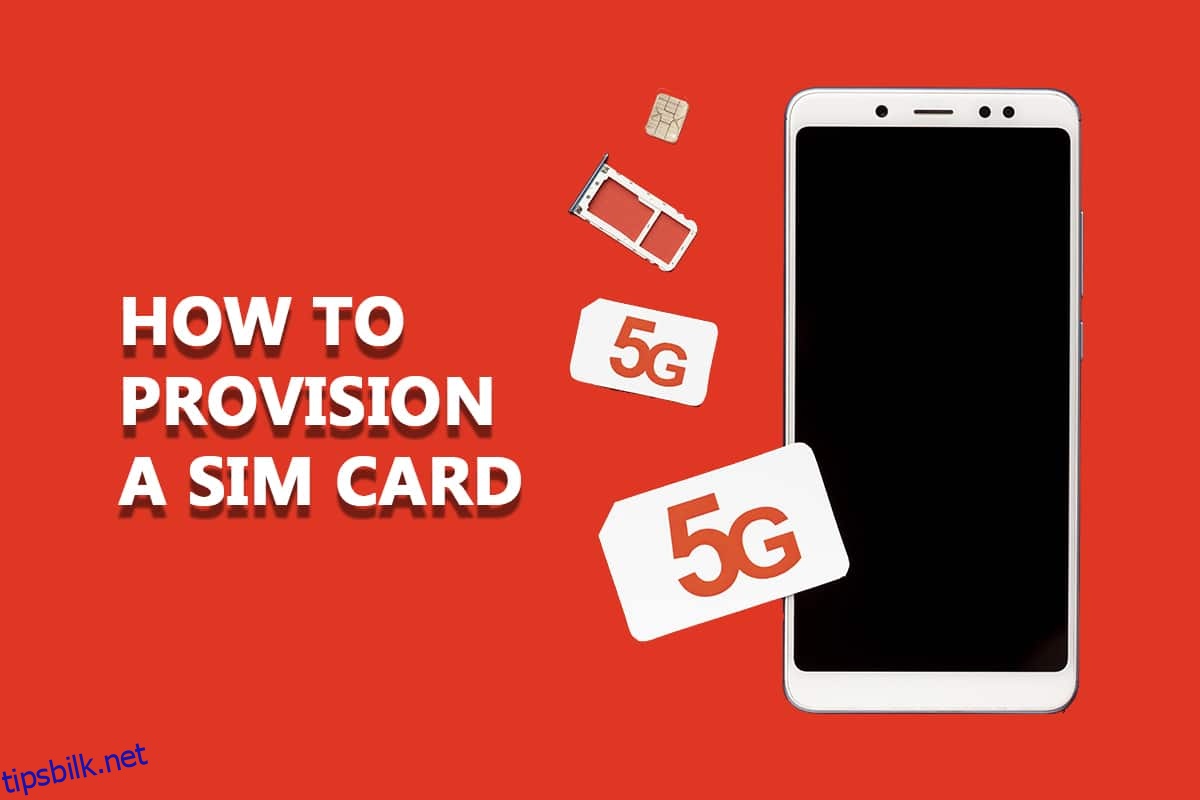SIM-kort eller Subscriber Identify Module-kort lagrer alle dine brukeridentitetsdata, mobilnummer, kontakter, sikkerhetsnøkler, meldinger og alle lagrede autorisasjonsdata. Dette smartkortet lar deg ringe, sende meldinger, koble til internett og mye mer. Når du kjøper en ny telefon eller setter inn et nytt SIM-kort, kan du få en SIM-kort som ikke er klargjort MM#2-feil på Android-enheten din. Hvis SIM-kortet ditt ikke kan overføre informasjon mellom leverandøren din og Android, betyr dette at SIM-kortet ikke er klargjort i enheten. Hvis du også står overfor SIM-ikke klargjort Android-feil, vil denne veiledningen hjelpe deg mye. Så fortsett å lese.
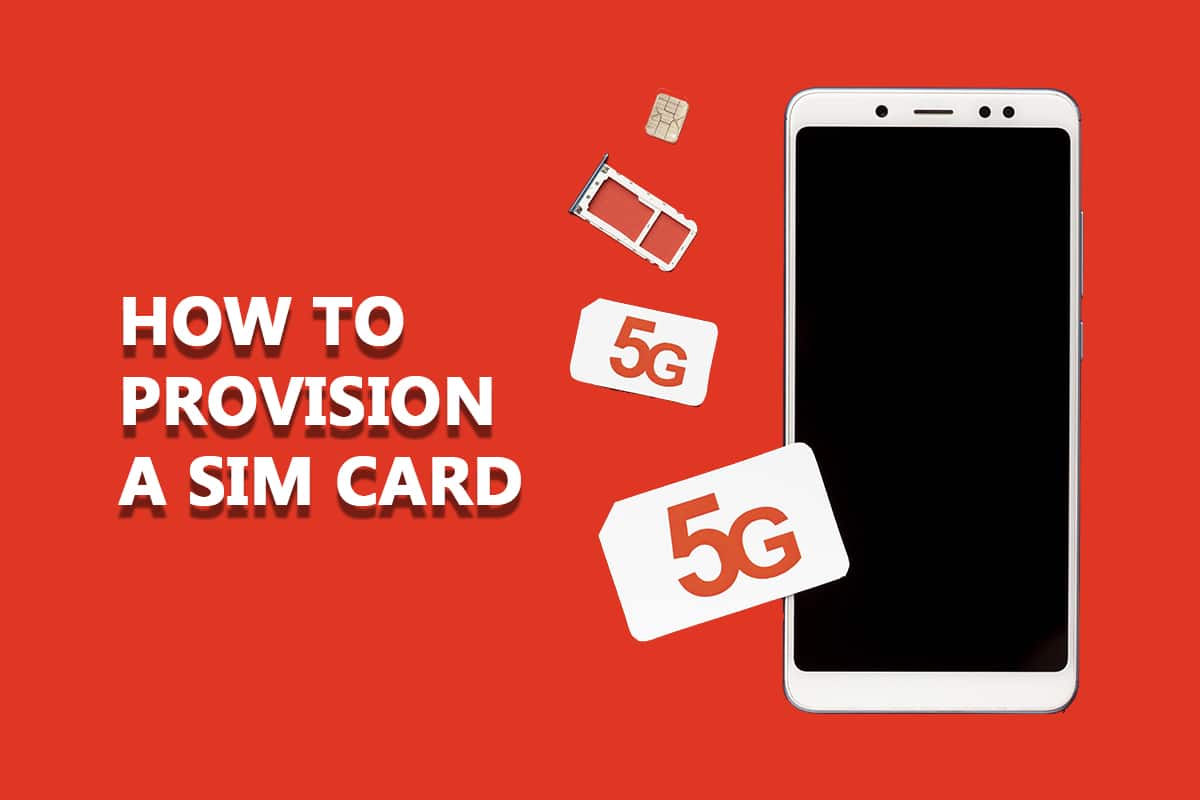
Innholdsfortegnelse
Hvordan tilveiebringe et SIM-kort
I denne artikkelen har vi vist hvordan du klargjør et SIM-kort. Men før vi går gjennom feilsøkingsmetodene, la oss gå gjennom noen punkter gitt nedenfor.
- SIM ikke klargjort MM#2-feil betyr at SIM-kortet ditt ikke er autorisert til å fungere i nettverket ditt.
-
Alle SIM-kortene må være aktivert før du bruker dem. Men hvis du har aktivert SIM-kortet, men fortsatt står overfor feilen, så har noe annet påvirket Android-en din.
-
Hvis du bruker Android-telefoner med to SIM-kort, vil MM-feilen for SIM-kort ikke klargjort være mer spesifikk i antall. Det vil si at SIM 1 ikke er klargjort eller SIM 2 er ikke klargjort. Dette er ikke mye komplisert alt du trenger å gjøre er å gjenta feilsøkingsmetodene for begge SIM-kortene.
- SIM-kort som ikke er klargjort Android kan skyldes operatørsideproblemer, skadet SIM-kortspor eller selve SIM-kortet. Ikke desto mindre vil denne veiledningen hjelpe deg å forstå hvordan du klargjør et SIM-kort. Gå videre til neste seksjon for å finne ut omstendighetene der du står overfor feilen.
Årsaker til at SIM ikke er tilordnet Android
Du vil møte SIM ikke klargjort MM-feil i ett av disse følgende tilfellene. Analyser dem grundig slik at du kan følge feilsøkingstrinnene deretter.
- SIM-kortleverandøren eller operatørnettverket har blokkert SIM-kortet ditt.
- Kjøper en ny telefon med et nytt SIM-kort, og møter feilen mens du overfører kontaktene.
- Server for mobilnettverksleverandør er utilgjengelig eller frakoblet.
- Har feilplassert SIM-kortet i sporet.
- Operatørnettverket kan oppleve nedetid, spesielt under aktivering av SIM-kort.
- Bruke SIM-kortet på et sted som ikke støttes, eller hvis SIM-kortet er utenfor nettverksleverandørens område.
- Programvareproblemer og maskinvareproblemer på Android-enheten din.
I tilfelle, hvis du ikke har kjøpt noe nytt SIM-kort, men står overfor SIM ikke klargjort Android-feil, er de mest mulige årsakene oppført nedenfor.
- SIM-kortet ditt er for gammelt eller skadet. Vurder å erstatte den.
- Det samler seg skitt i SIM-kortsporet eller du har ikke plassert SIM-kortet ordentlig i sporet.
Hvordan klargjøre et SIM-kort for å fikse SIM-kort som ikke er klargjort MM#2-feil
I denne delen vil du lære enkle hacks for å håndtere SIM-kort som ikke er klargjort MM#2-feil, og derved kan du lære hvordan du klargjør et SIM-kort riktig. Følg de nevnte metodene for å forstå trinnene som er involvert i hvordan du klargjør et SIM-kort i Android-mobilen din. Hvis du har doble spor, følg trinnene for dem alle.
Merk: Hver Android har sine unike innstillinger, så trinnene for hvordan du klargjør et SIM-kort kan variere tilsvarende. Brukere anbefales å følge instruksjonene i henhold til telefoninnstillingene deres. I denne guiden er OnePlus 9R tatt som eksempel.
Metode 1. Aktiver flymodus
Alle radioer og sendere vil bli slått av hvis du aktiverer flymodus på Android-mobilen din. For å aktivere flymodus på Android-enheten din, følg instruksjonene nedenfor.
1. Rull nedover varslingsskuffen på startskjermen.
2. Trykk på flymodusikonet.
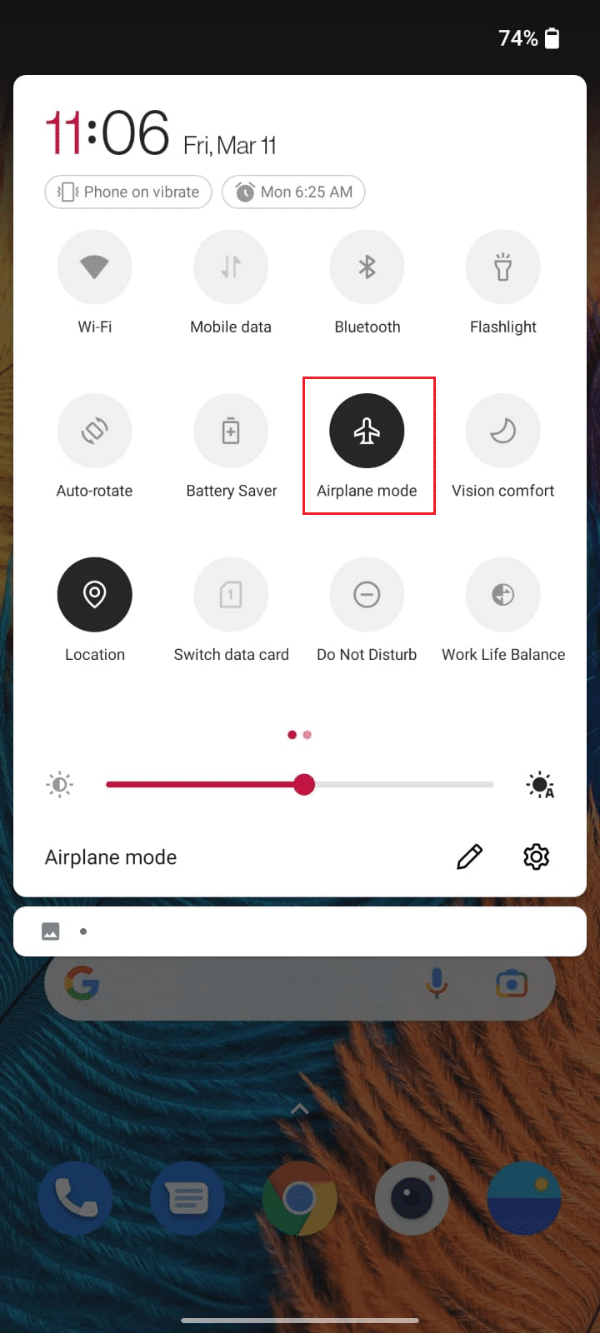
3. Vent noen sekunder og trykk igjen på flymodusikonet.
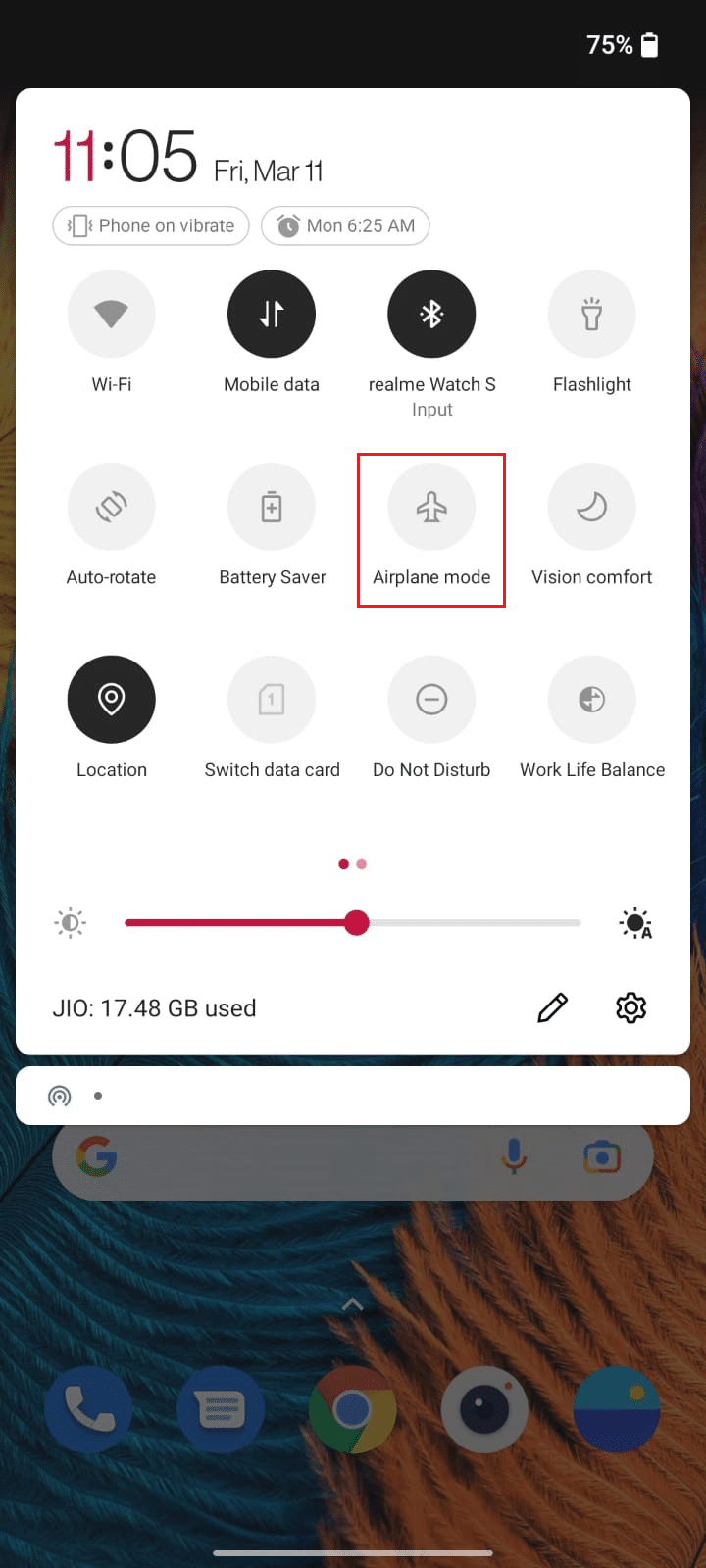
4. Sjekk om du har tilgang til SIM-kortet ditt nå.
Metode 2: Start telefonen på nytt
Selv om denne metoden kan virke usannsynlig, vil omstart av Android hjelpe deg med å fikse alle de midlertidige feilene knyttet til den. Dette kan overvinne SIM ikke klargjort Android-feil. Se: Hvordan starte på nytt eller starte Android-telefonen din på nytt?
Metode 3: Bytt ut skadet SIM-kort
Som en primær sjekk for hvordan du klargjør et SIM-kort, må du sjekke om SIM-kortet er ødelagt eller fysisk skadet. Hvis SIM-kortet ditt er aktivert, men det har problemer med SIM-ikke-provisionert Android-feil, må du kontrollere tilstanden til SIM-kortet.
1. Sett SIM-utløserverktøyet inn i sporet og trekk SIM-kortskuffen ut av telefonen.
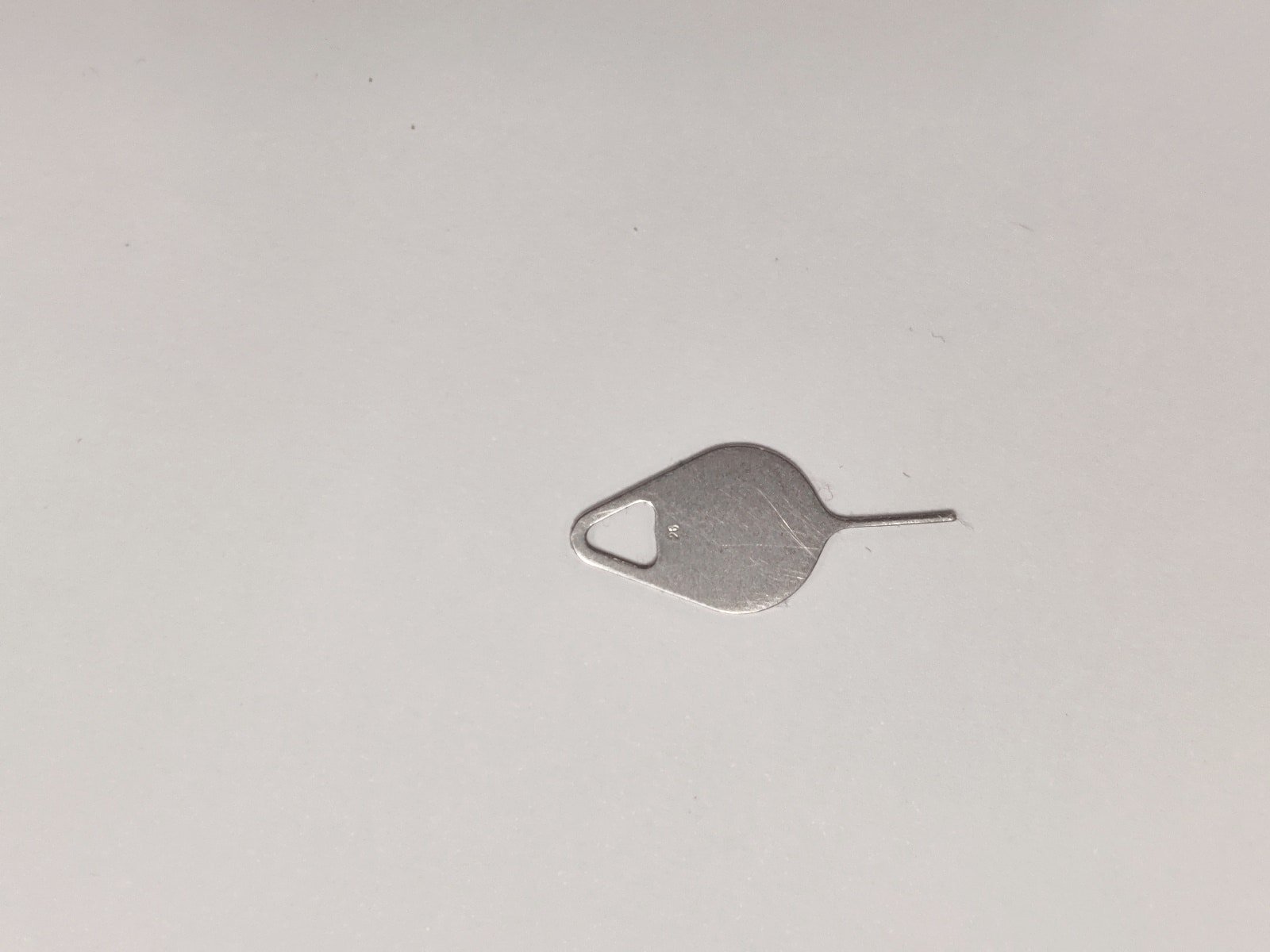
2. Ta SIM-kortet ut av skuffen og inspiser det nøye.

3A. Sørg for at SIM-kortet ikke er ødelagt eller fritt for riper. Hvis du finner noen fysisk skade eller hvis den er ødelagt, bør du vurdere å erstatte den.
3B. Hvis SIM-kortet er helt greit og ser bra ut, fortsett å lese denne veiledningen for å lære feilsøkingsmetodene for SIM-kort som ikke er klargjort MM#2-feil.
Metode 4: Rengjør SIM-kort og SIM-spor
Ansamling av smuss i SIM- og SIM-kortspor vil forårsake gjenkjenningsproblemer på Android-enheten din. Eventuelle fremmedlegemer som vann, fuktighet, støv, smuss og skitt kan blokkere forbindelsen mellom SIM-kortet og eksterne enheter.
1. Slå av enheten og fjern SIM-kortet fra sporet. Pass på at du ikke skader den.

2A. Hvis mobiltelefonen din har et åpent SIM-kortspor, bruk en tørr øreplugg, mikrofiberklut og glatt stoff for å rense støv og skitt.
2B. Hvis mobiltelefonen din har et hult SIM-kortspor, bruk trykkluft for å rengjøre sporene.
Merk: Blås aldri luft inn i SIM-kortsporene siden det tilfører fuktighet og kan lett skade portene.

3. Sett SIM-kortet inn i sporet igjen og kontroller at SIM-kortet sitter godt i sporet.

4. Sjekk om du har fikset SIM ikke klargjort MM-feil.
Metode 5: Sørg for at SIM-kortet er aktivert
SIM-kortet ditt blir aktivert hver gang du setter det inn i Android. Men det fungerer ikke i noen tilfeller. Du må aktivere den manuelt. Trinnene for å aktivere SIM-kortet ditt kan variere avhengig av operatøren din og om det er en forhåndsbetalt eller etterbetalt tilkobling. Her vises trinnene for å aktivere et forhåndsbetalt SIM-kort. Følg trinnene i henhold til operatøren din.
1. En agent vil utføre en trådløs KYC-prosess (Know Your Customer) etter å ha kjøpt et SIM-kort fra en mobilbutikk.
2. Vent i 30-60 minutter etter at KYC-prosessen (bekrefter identiteten din når du åpner en ny konto) er digitalt fullført.
3. Fortsett med televerifisering på ditt nåværende mobilnummer etter å ha mottatt varsler. For å televerifisere mobilnummeret ditt, ring følgende numre med hensyn til SIM-produsenten.
- Airtel: 59059
- BSNL: 1507
- Jio: 1977
- Vodafone-idé: 59059
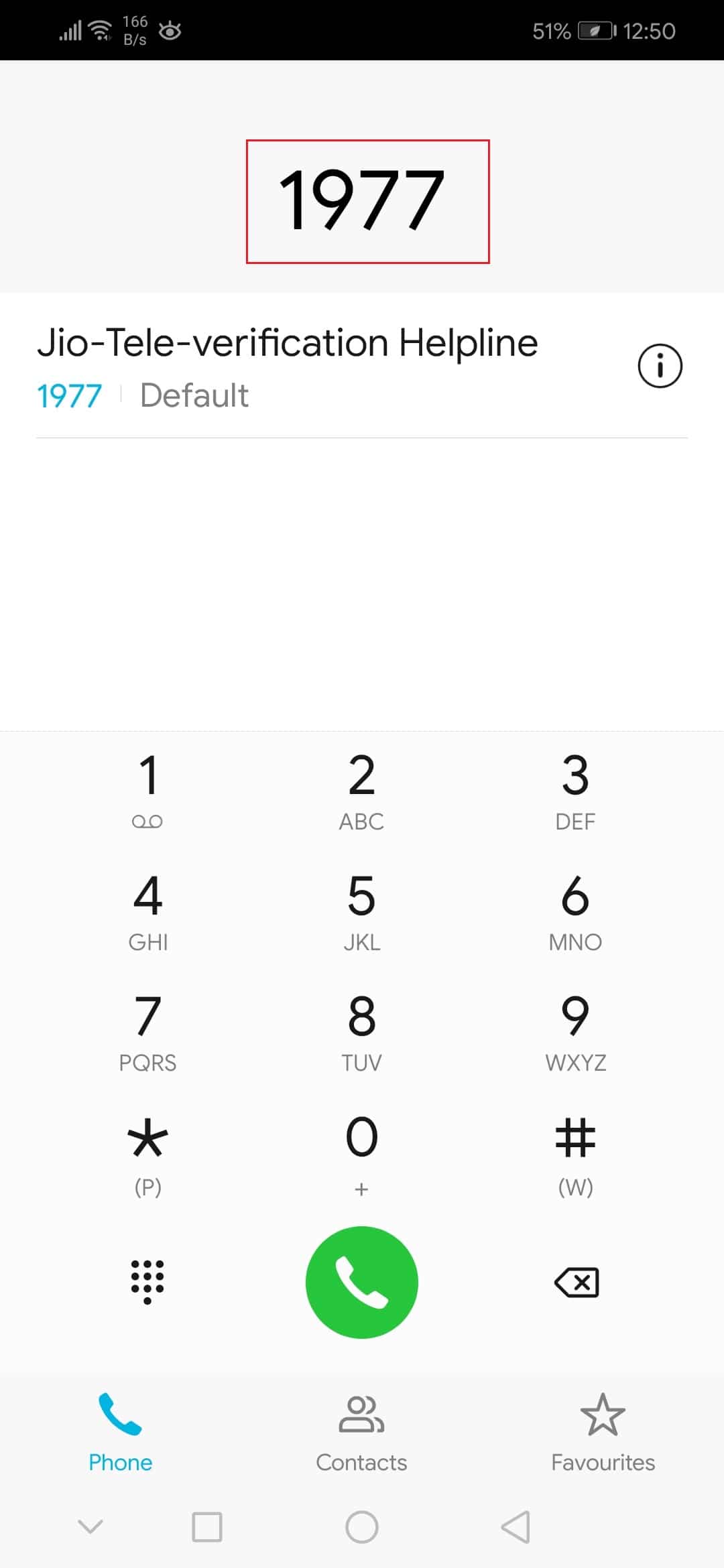
4. Nå vil du bli koblet til en automatisk innspilt samtale. Følg instruksjonene i henhold til den innspilte stemmen, og du kan televerifisere det nye nummeret ditt ved å,
- Ved hjelp av 5-sifret PIN-kode sendt til ditt alternative nummer.
- Bruk de fire siste sifrene i Aadhaar-kortnummeret ditt.
5. Etter å ha fullført televerifiseringsprosessen, fortsett med den første oppladingen. Og nå har du aktivert SIM-kortet ditt.
Merk: Hvis du prøver å få tilgang til SIM-kortet ditt innen noen få timer etter at du har aktivert det, vil du møte SIM ikke klargjort MM-feil. Så vent i minst 24 timer.
Les også: Slik finner du telefonnummeret ditt på Android
Metode 6: Bruk SIM-kort i en annen telefon
Hvis du står overfor en SIM-kort som ikke er klargjort MM#2-feil selv etter at du har aktivert det, sjekk om det er et problem med SIM-kortsporet. Dette hjelper deg å forstå om det er et problem med SIM-kortsporet eller operatøren.
1. Slå av mobiltelefonen og fjern SIM-kortet fra sporet.
2. Sett inn SIM-kortet i et alternativt spor på telefonen.
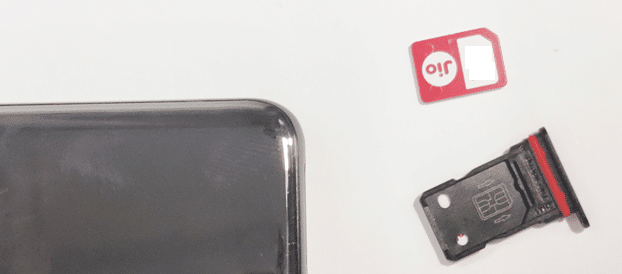
3A. Sjekk om du møter feilen i et annet spor på mobilen din. Hvis du ikke fikk noen feil i det nye sporet, kan det skyldes skader i SIM-kortsporet.
3B. Hvis du møter den samme feilen selv i et annet spor på mobilen, så sett inn SIM-kortet i en annen telefon.
4. Vent og sjekk om feilen gjentar seg.
Metode 7: Oppdater Android-enhet
Hvis Android-en din kjører utdatert programvare, kan du få Android-feil som ikke er klargjort for SIM-kort. Sjekk alltid om enheten din kjører den nyeste versjonen, og hvis ikke, kan du oppdatere den samme ved å følge instruksjonene nedenfor.
1. Trykk på Innstillinger-ikonet på startskjermen.
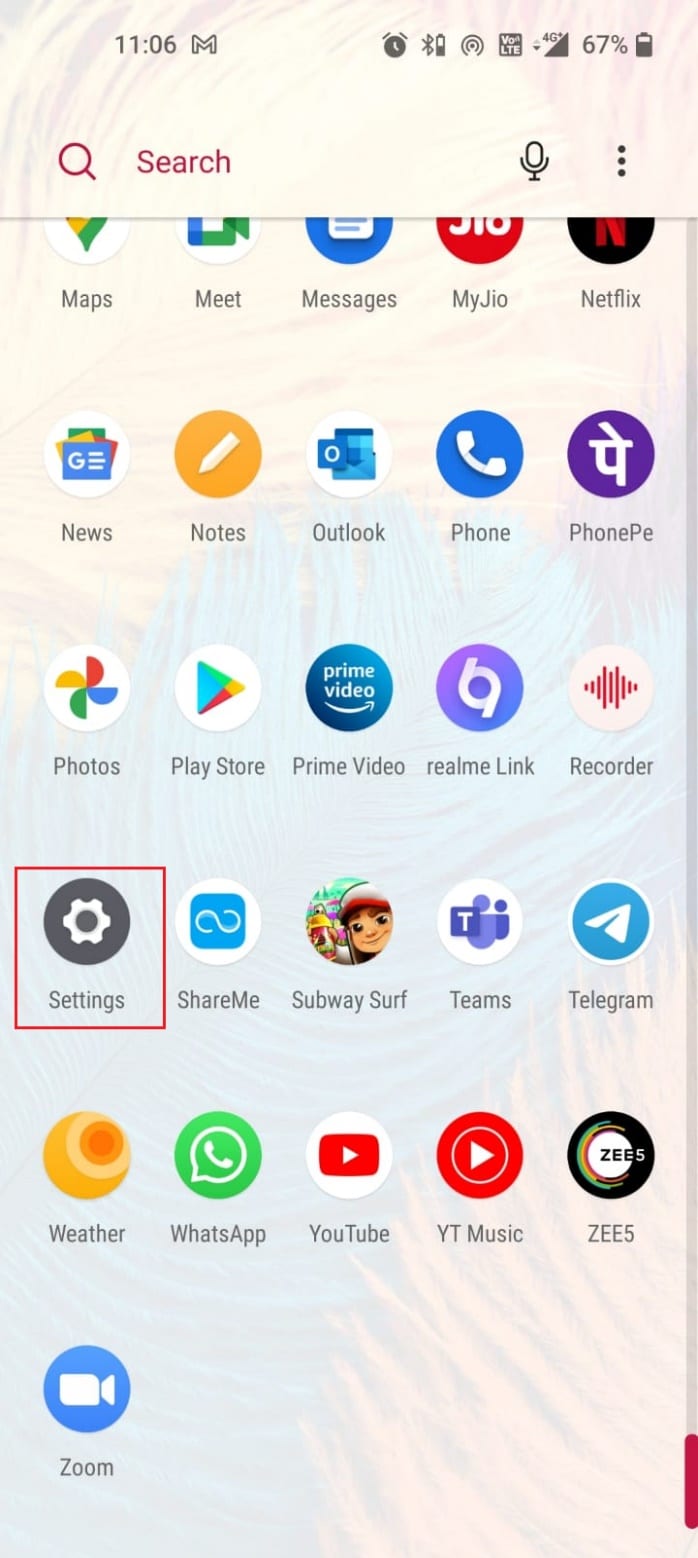
2. Trykk på System-alternativet.
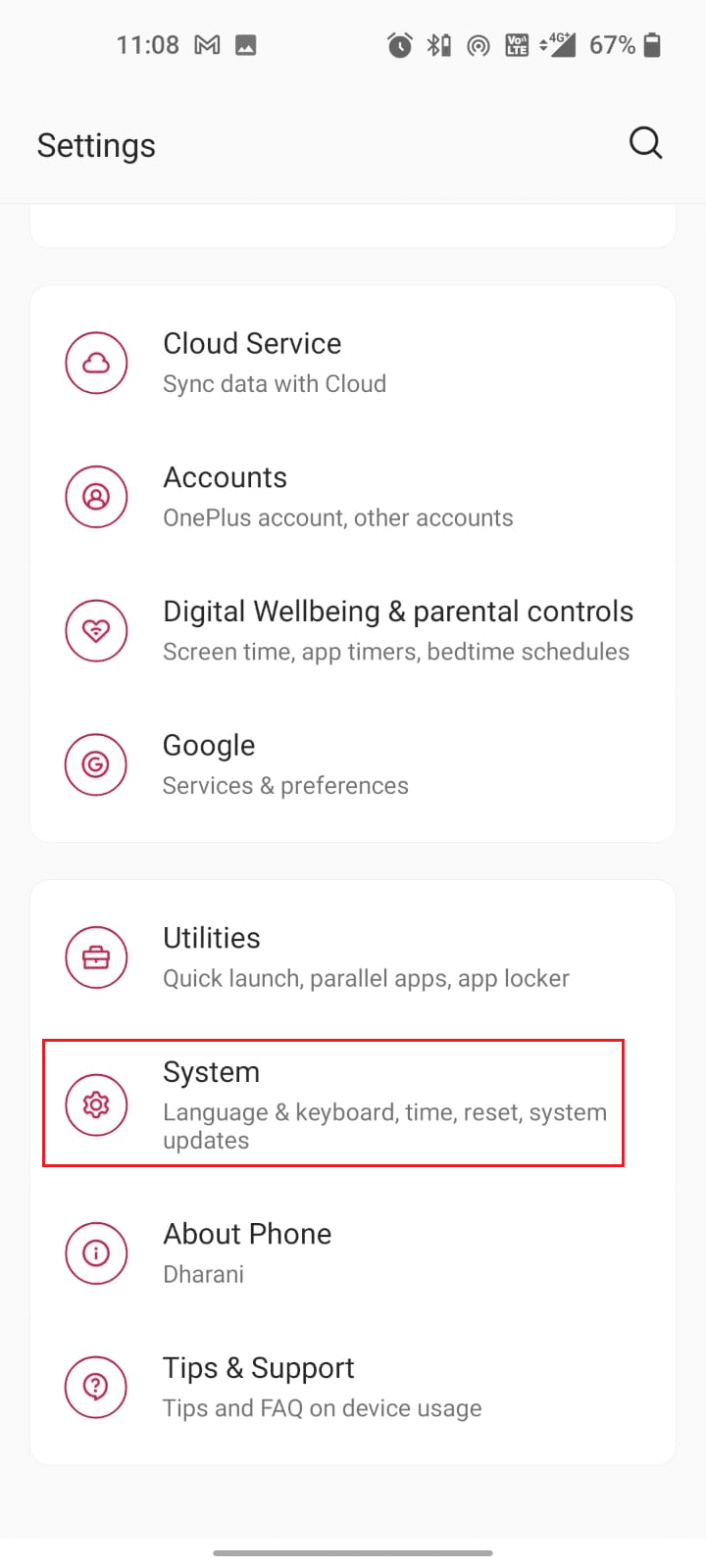
3. Rull nedover skjermen og trykk på alternativet Systemoppdateringer.
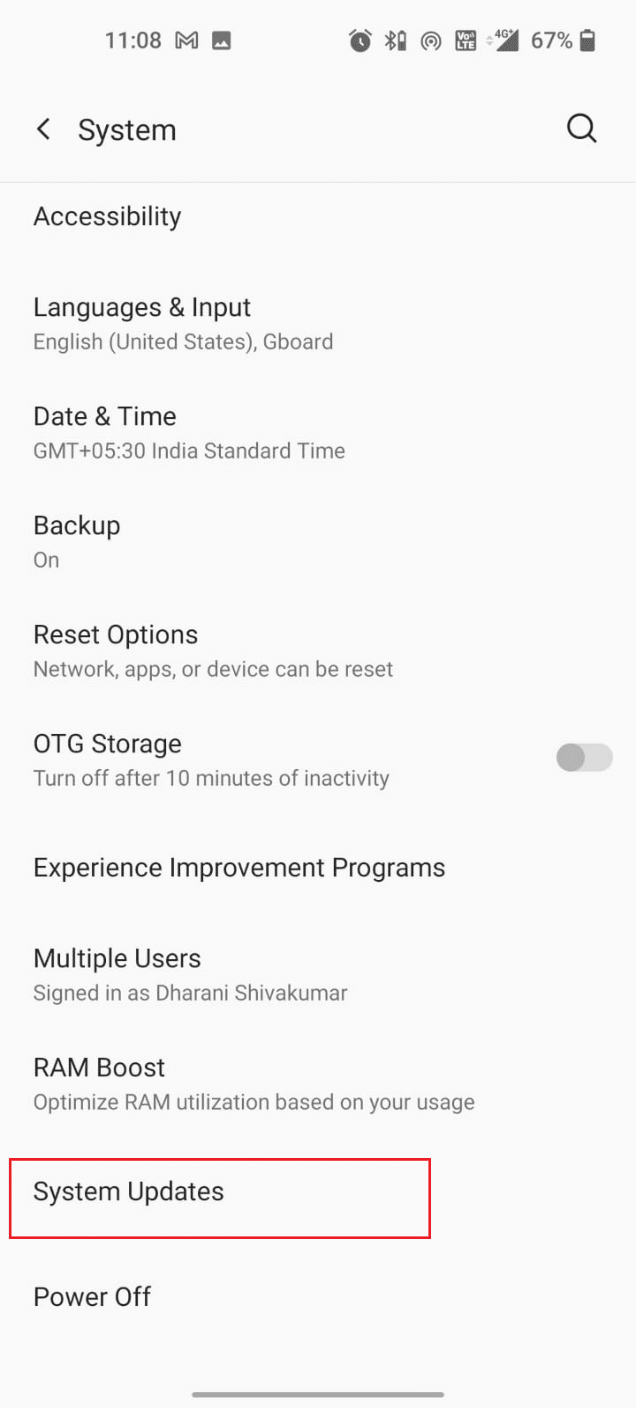
4. Vent til Android-en ser etter oppdateringer. Det kan ta bare noen få sekunder.
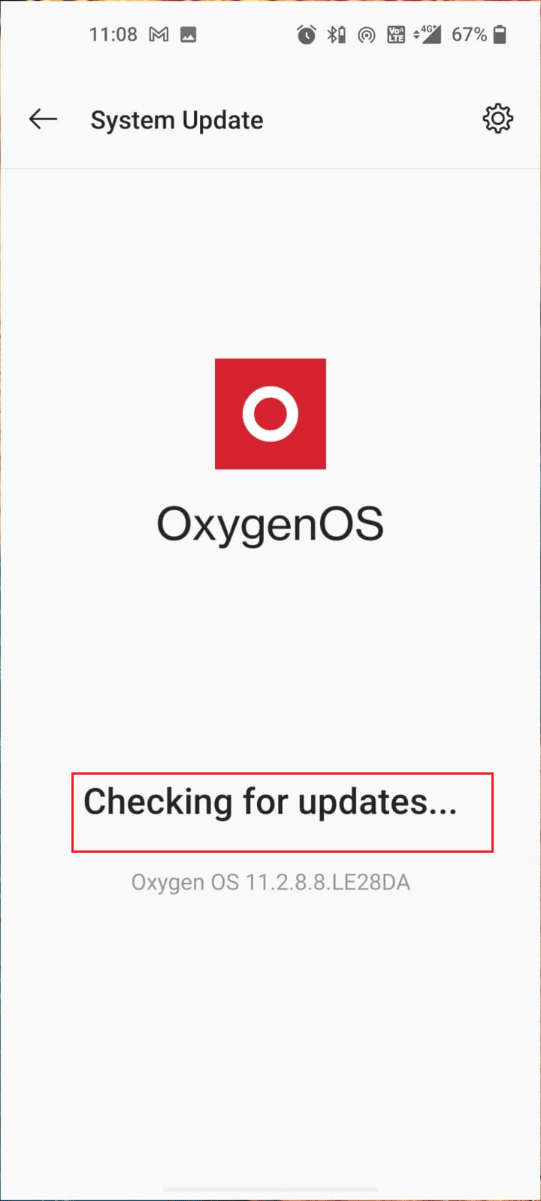
5. Hvis noen oppdateringer venter i handling, følg instruksjonene på skjermen for å oppdatere programvaren. Sørg for at du mottar melding om at systemet er oppdatert på skjermen.
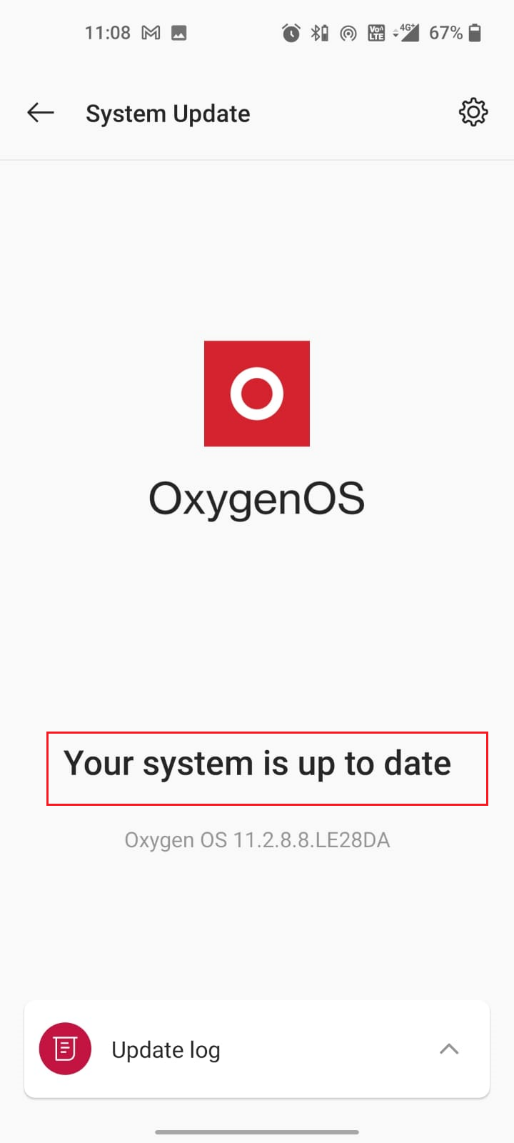
6. Etter å ha oppdatert enheten din, sjekk om du har fikset SIM-kortet ikke klargjort MM#2-feilen.
Les også: Slik oppdaterer du Android manuelt til siste versjon
Metode 8: Utfør en fabrikktilbakestilling
Hvis ingenting fungerer, kan du prøve å tilbakestille Android til fabrikkinnstillingene. Hvis det er noen korrupte eller inkompatible innstillinger som forstyrrer SIM-kortet, kan du løse det samme ved å tilbakestille mobiltelefonen.
Merk: Når du utfører en tilbakestilling til fabrikkstandard, vil alle applikasjonen, deres data, bilder og videoer bli slettet fra enheten din. Derfor anbefales det å sikkerhetskopiere de nødvendige dataene og deretter tilbakestille enheten til fabrikkstandard. Les vår guide for sikkerhetskopiering av Android-telefondata.
Følg instruksjonene nedenfor for å tilbakestille Android-mobil til fabrikkstandard.
1. Naviger til innstillingene på mobiltelefonen.
2. Trykk på System-ikonet.

3. Trykk på Tilbakestill alternativer.
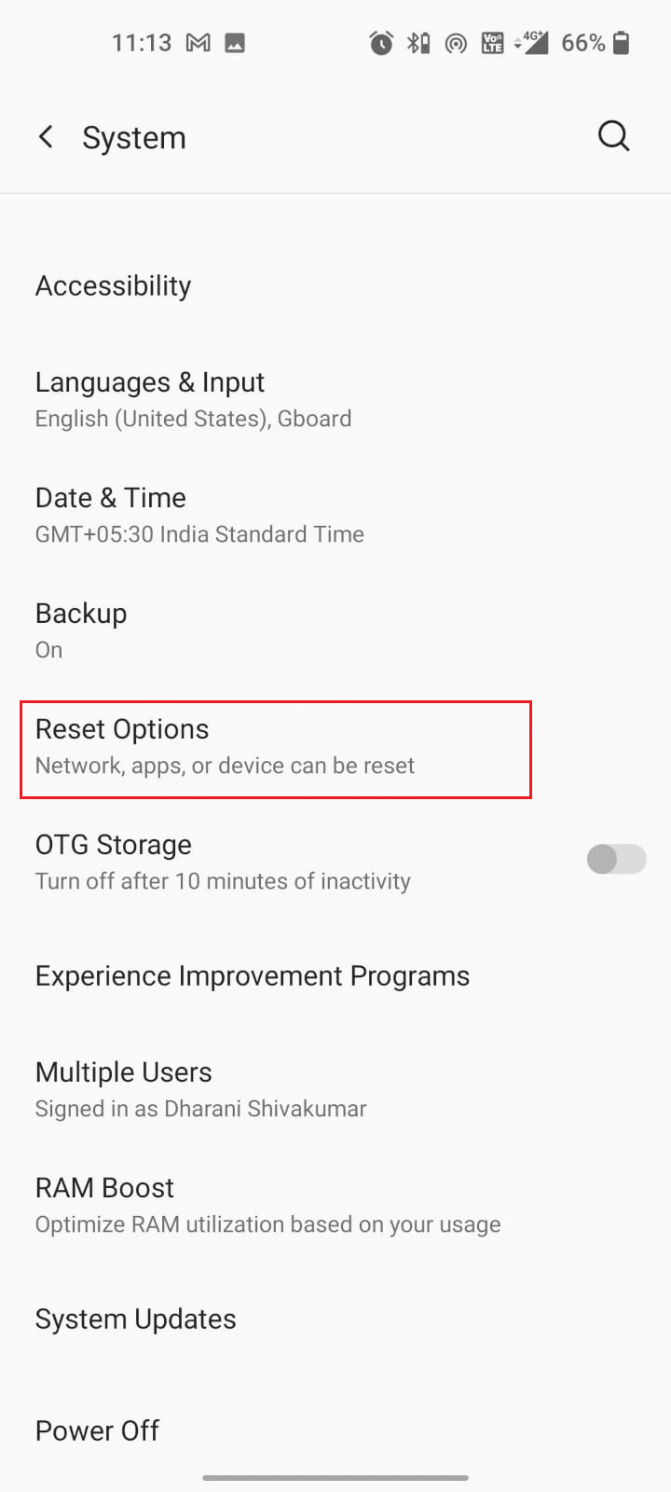
4. Trykk på Slett alle data (tilbakestilling til fabrikk).

5. I neste pop-skjermbilde trykker du på Slett alle dataalternativer.
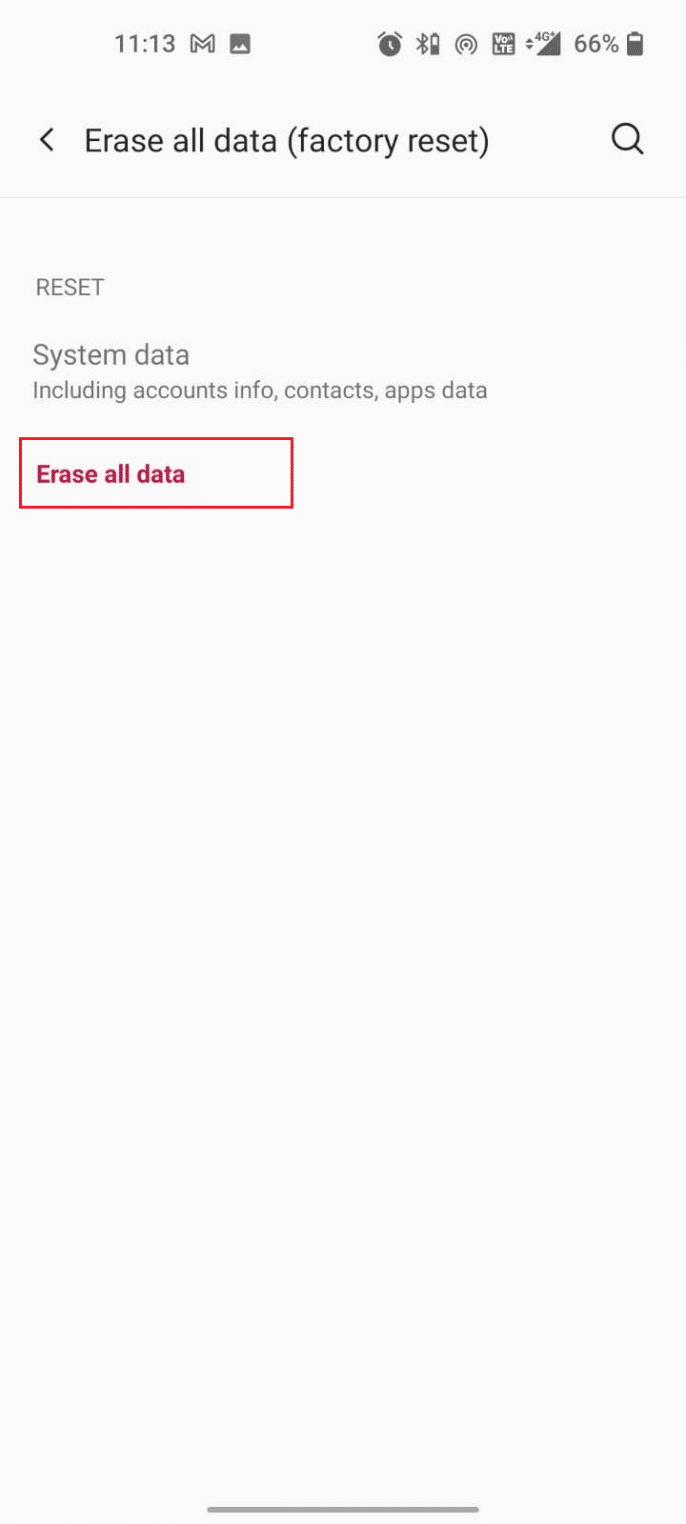
Metode 9: Kontakt SIM-kortleverandøren
Det er et siste forsøk på å lære hvordan du klargjør et SIM-kort i Android-enheten din. Hvis du ikke har oppnådd noen rettelse for SIM-ikke-provisionert MM-feil i mobilen din selv etter å ha prøvd alle metodene ovenfor, kan du prøve å kontakte SIM-kortleverandøren (f.eks. Jio)
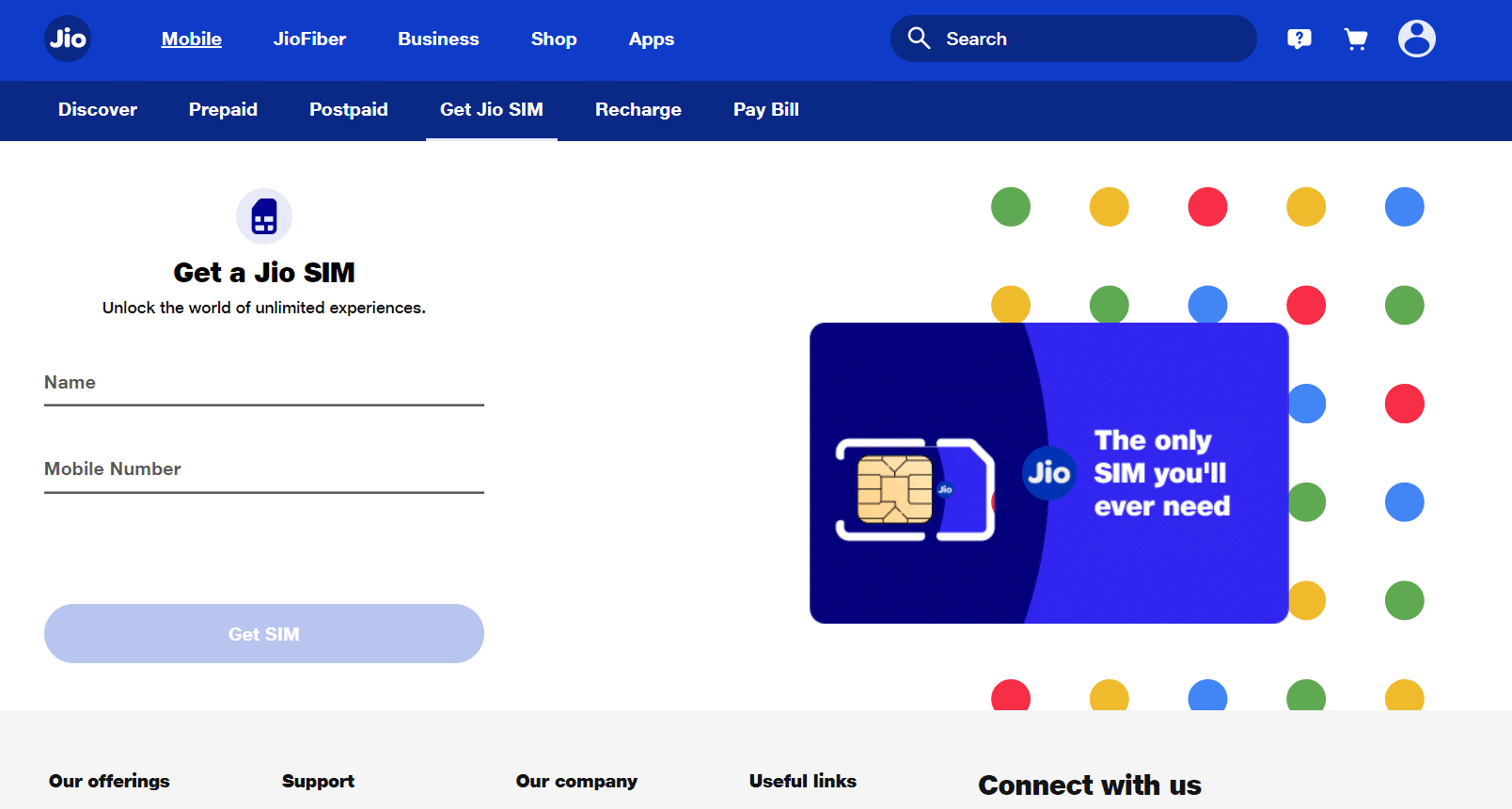
- Du kan få Android-feil når du har et gammelt SIM-kort. Hvis SIM-kortet ditt er for gammelt, kan operatøren din avslutte tjenesten. Og så kan selskapet selv stenge servicestøtten for SIM-kortet ditt.
-
Gå til butikken der du har kjøpt SIM-kortet og spør dem om operatørnettverket ditt. Hvis det er mulighet for å få et nytt SIM-kort med samme nummer, sikkerhetskopier og overføre dataene du trenger.
Metode 10: Bytt ut SIM-kortet
Du må prøve å bytte SIM-kort én gang hvis alle disse metodene ikke fungerer. Ta først kontakt med transportørens butikk eller utsalgssted. De vil sjekke om SIM-kortet ditt er egnet for feilsøking eller om det må byttes ut. Hvis forhandleren ber deg om å gå for erstatning, ikke bekymre deg! Denne situasjonen kan håndteres enkelt med SIM-bytteteknikker, og du er snart tilbake til nettverket ditt. Så, ikke bry deg om å kjøpe et nytt SIM-kort eller kjøpe et SIM-kort med samme mobilnummer.

***
Vi håper at denne veiledningen var nyttig og at du har lært hvordan du klargjør et SIM-kort i enheten din. Ta gjerne kontakt med oss med dine spørsmål og forslag via kommentarfeltet nedenfor. Fortell oss hvilket emne du vil at vi skal utforske neste gang.